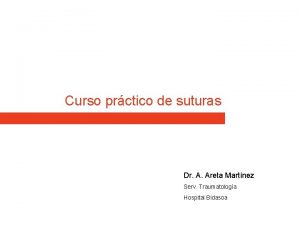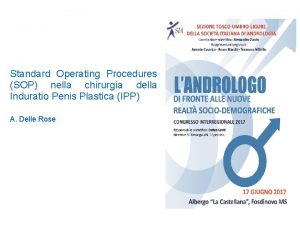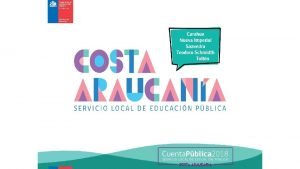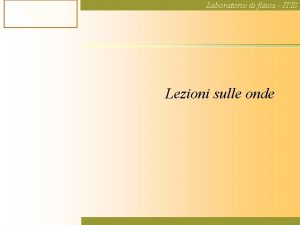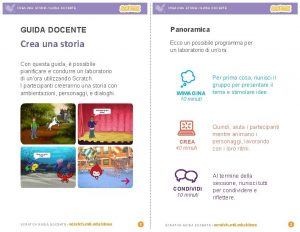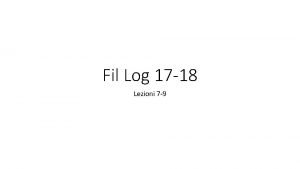COLLEZIONI Cerca crea e condividi lezioni in pochi

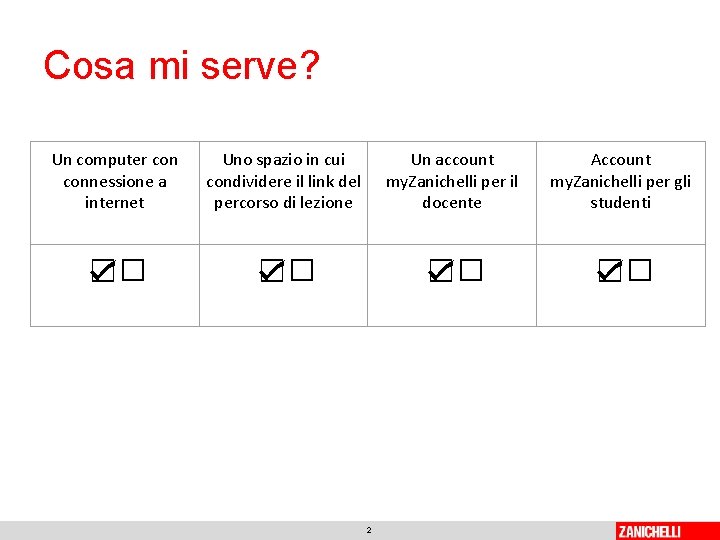
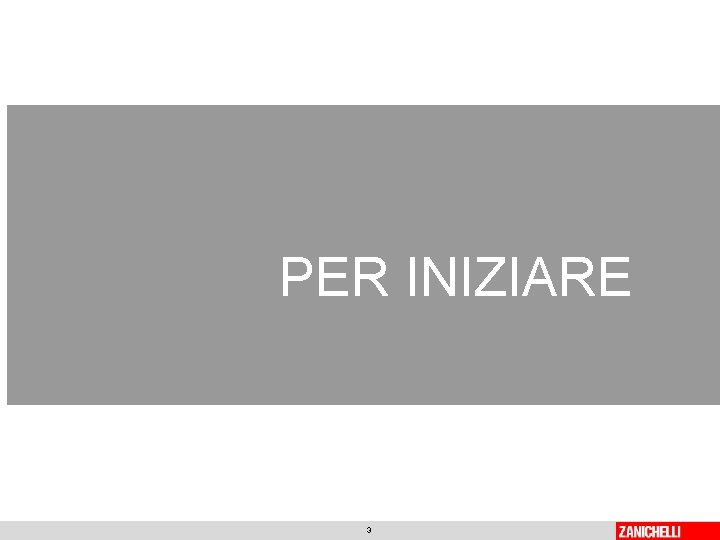
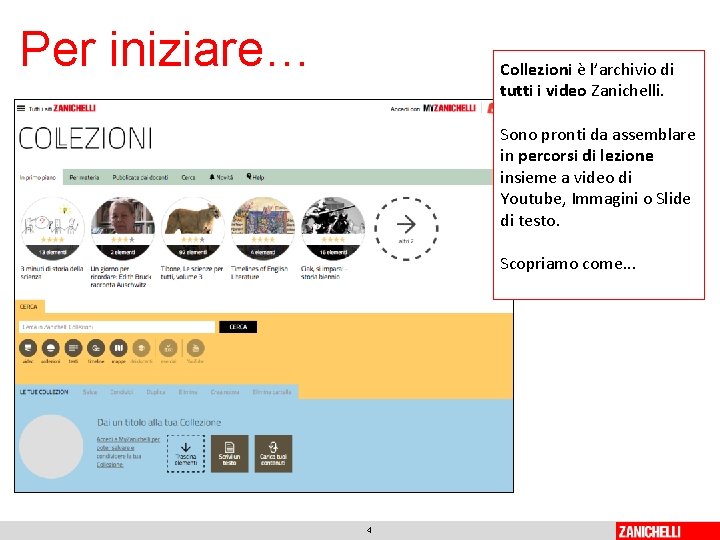
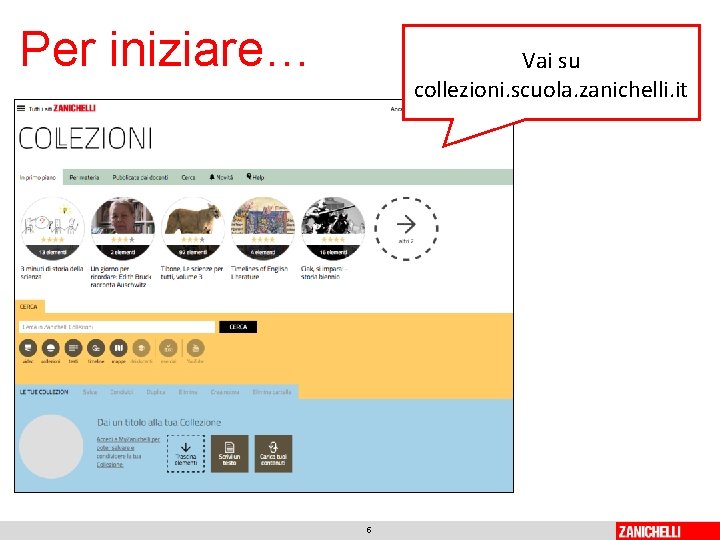
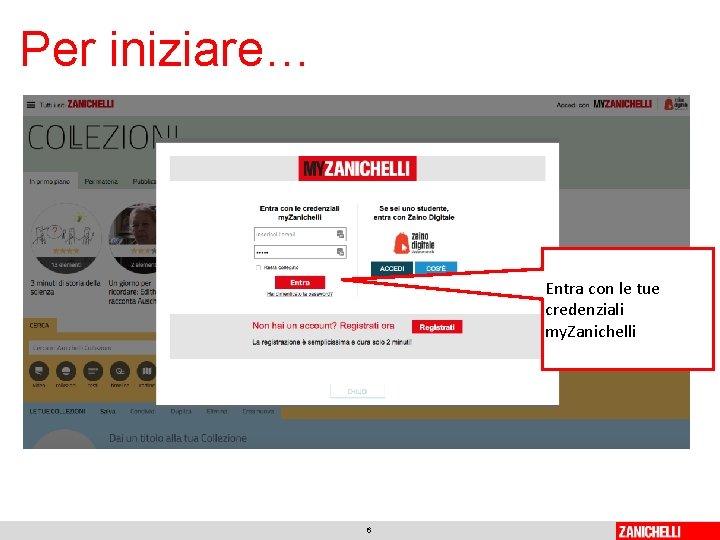
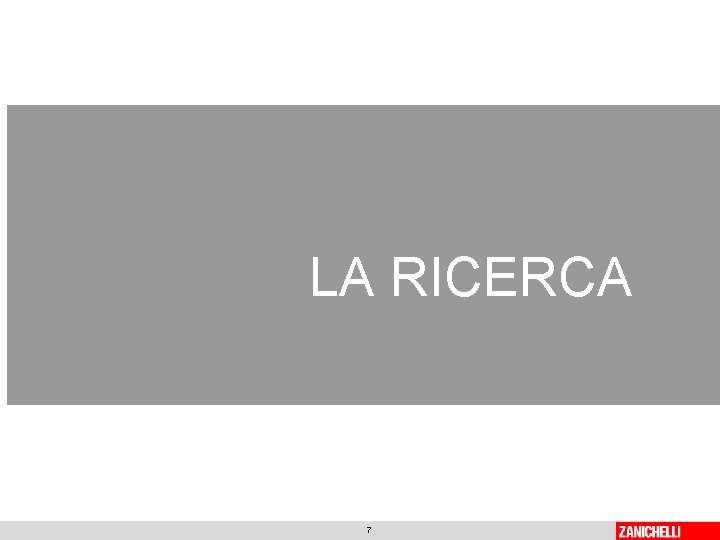
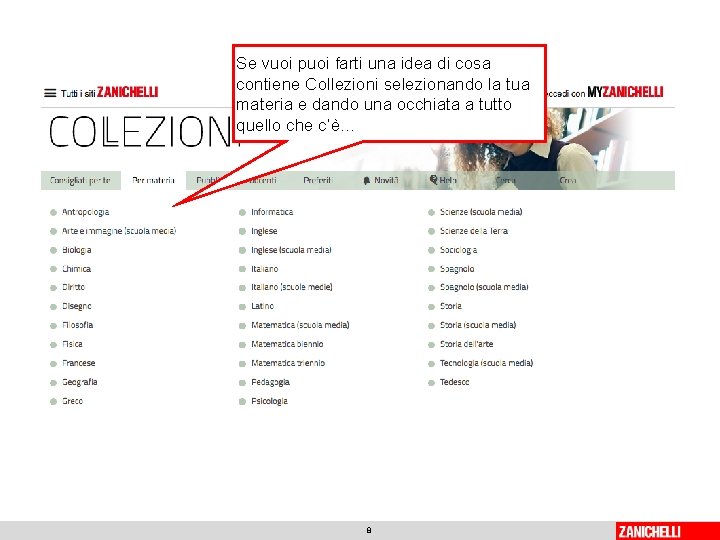
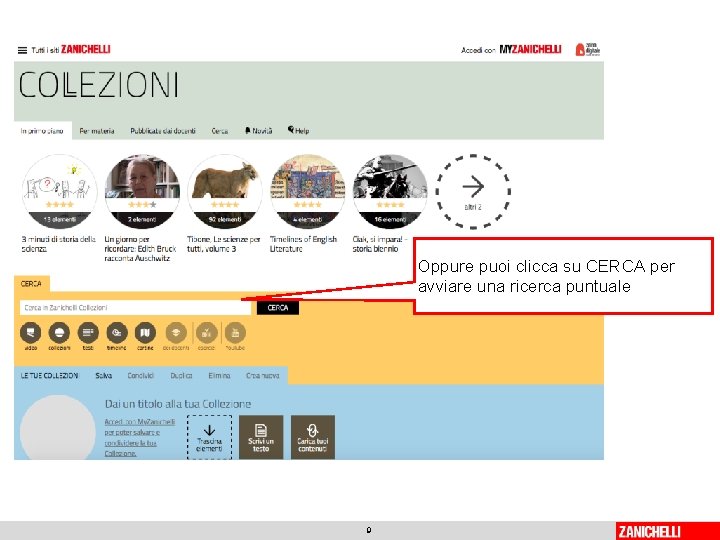
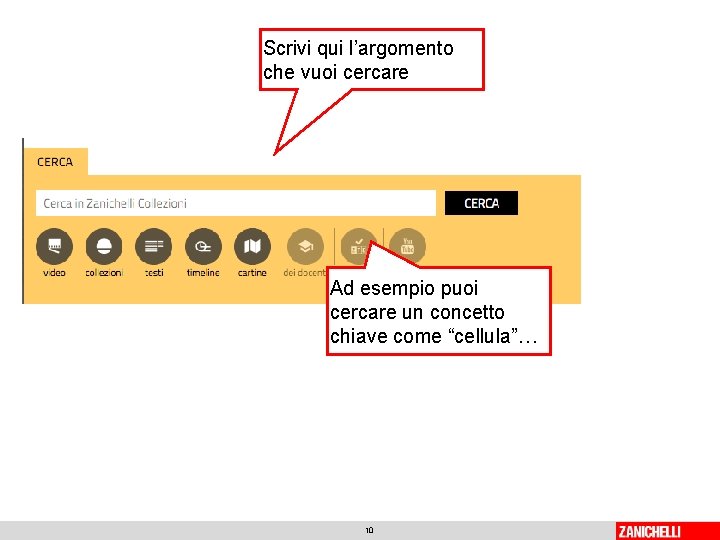
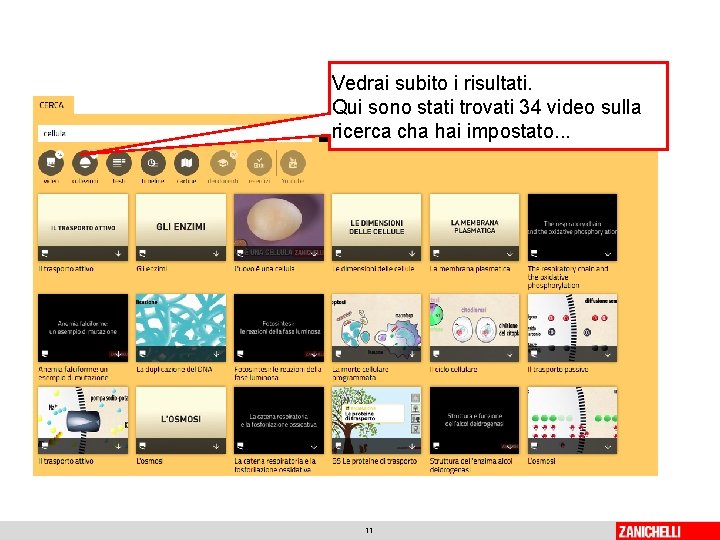
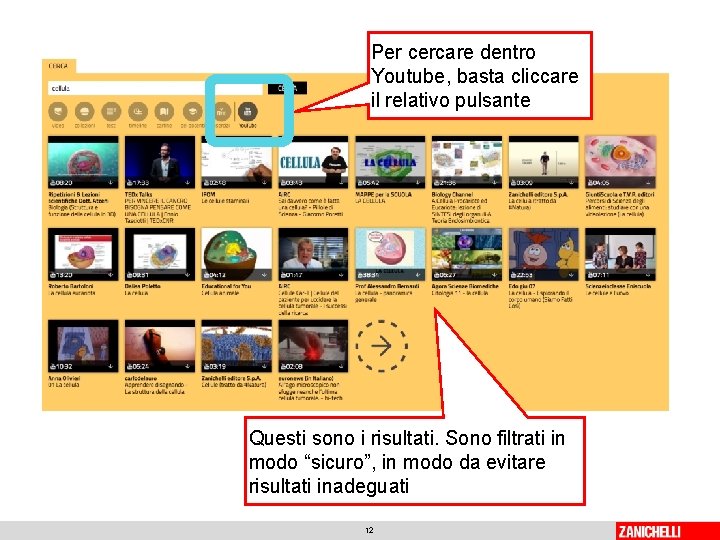
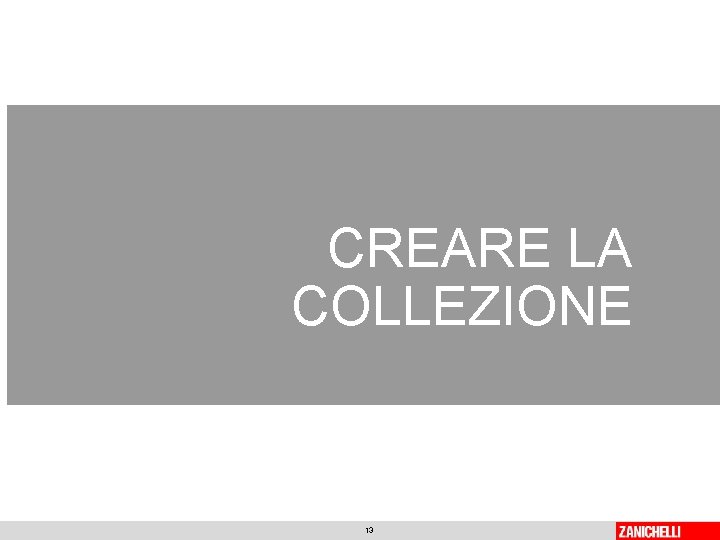
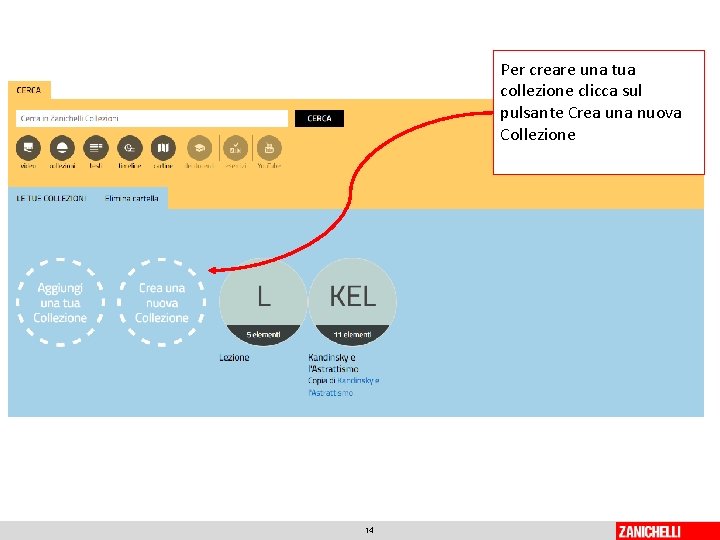
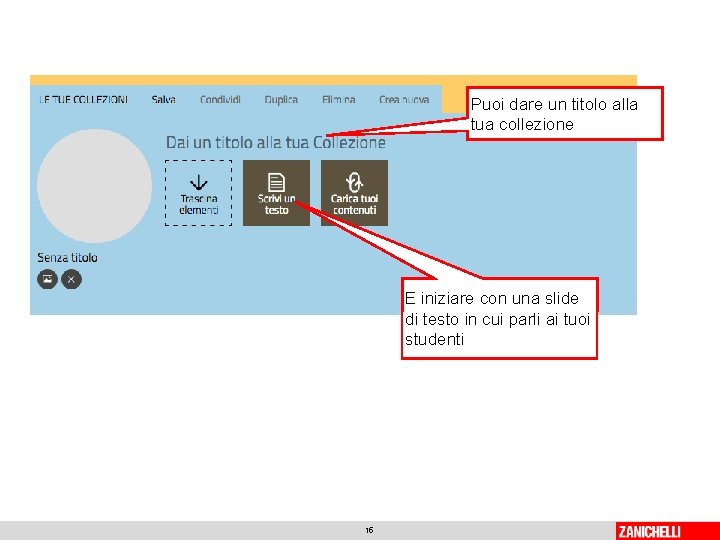
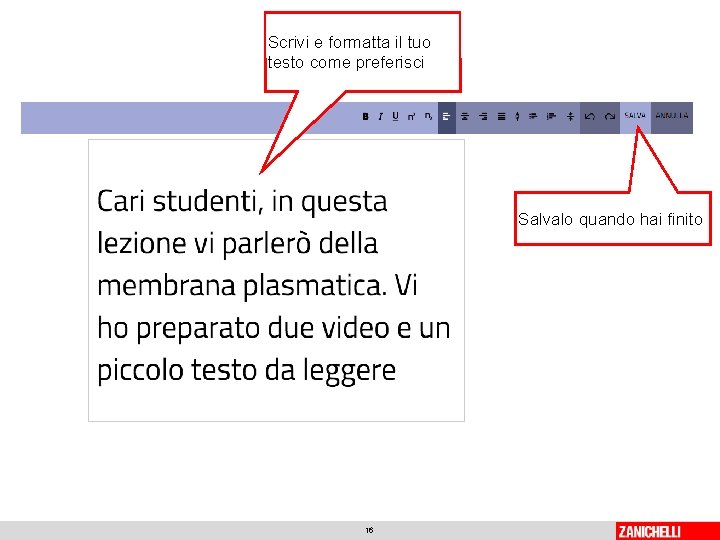
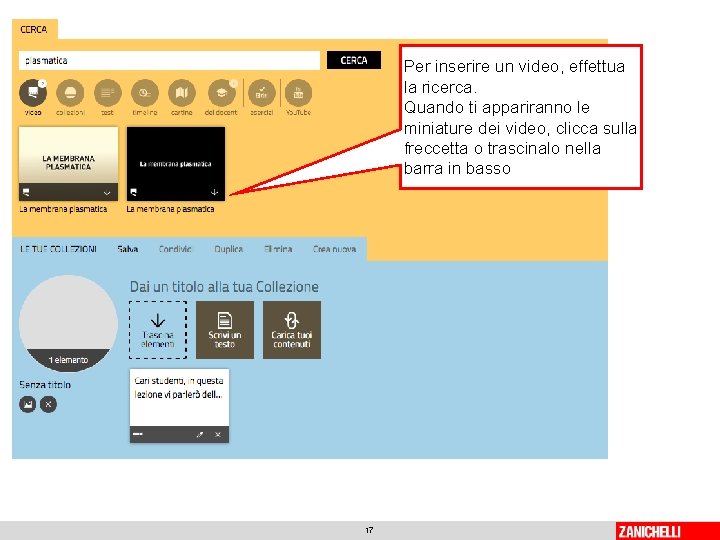
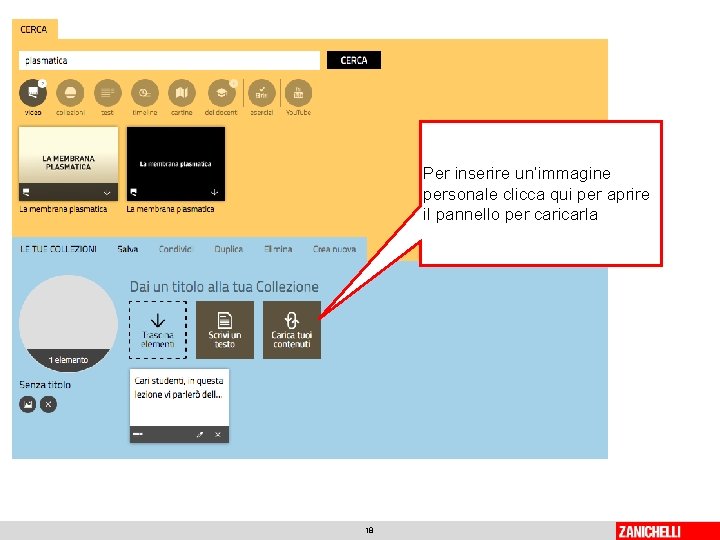
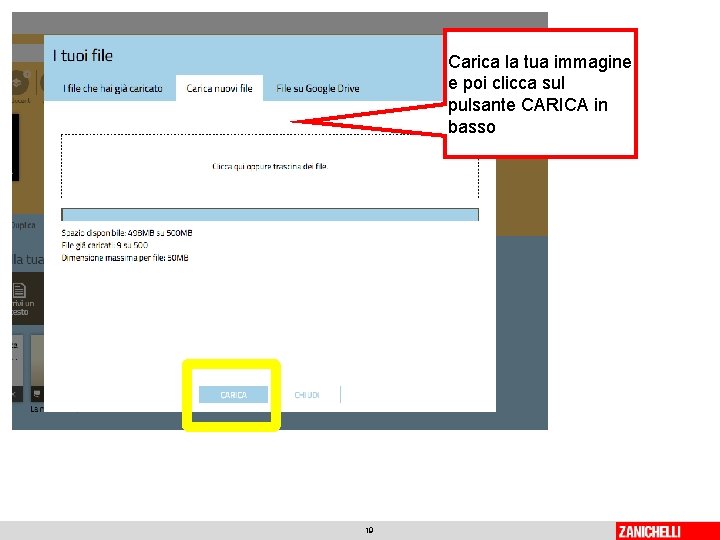
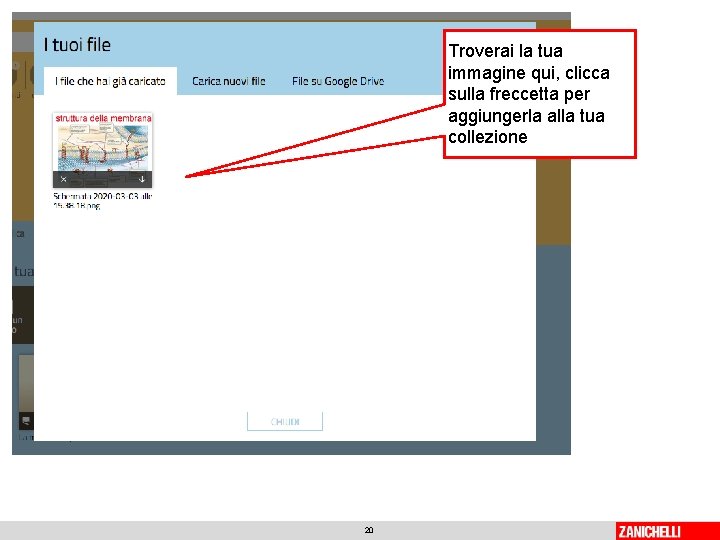
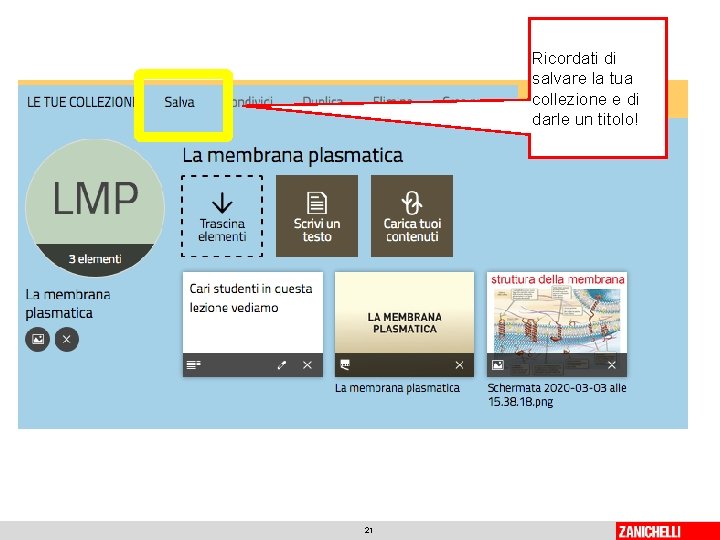
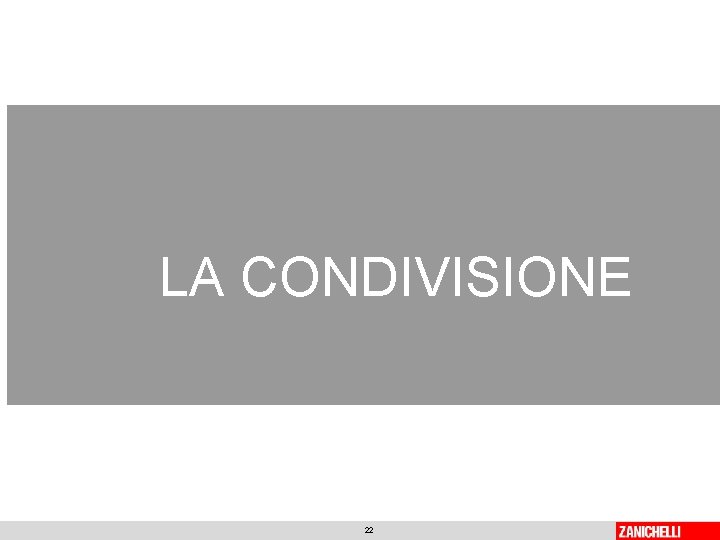

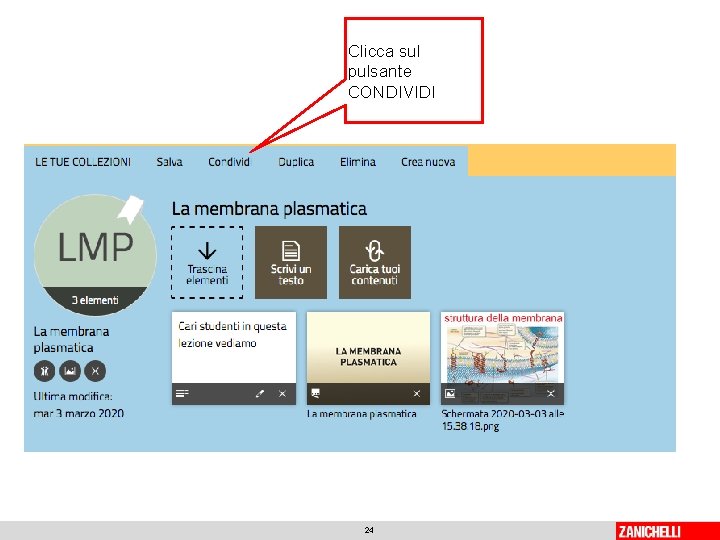
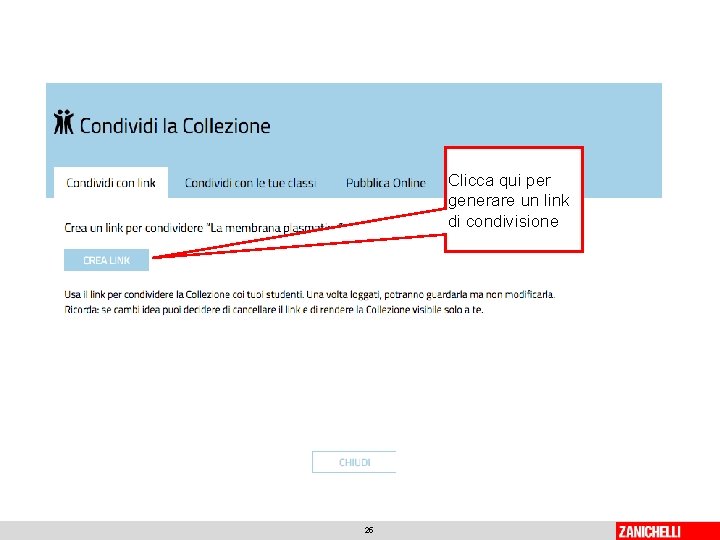


- Slides: 27

COLLEZIONI Cerca, crea e condividi lezioni in pochi minuti (per tutti i docenti) 1
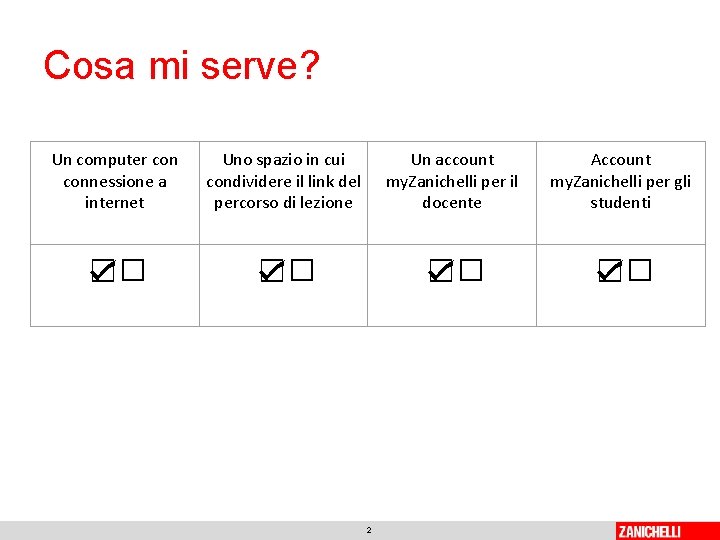
Cosa mi serve? Un computer connessione a internet Uno spazio in cui condividere il link del percorso di lezione Un account my. Zanichelli per il docente Account my. Zanichelli per gli studenti ☑� ☑� 2
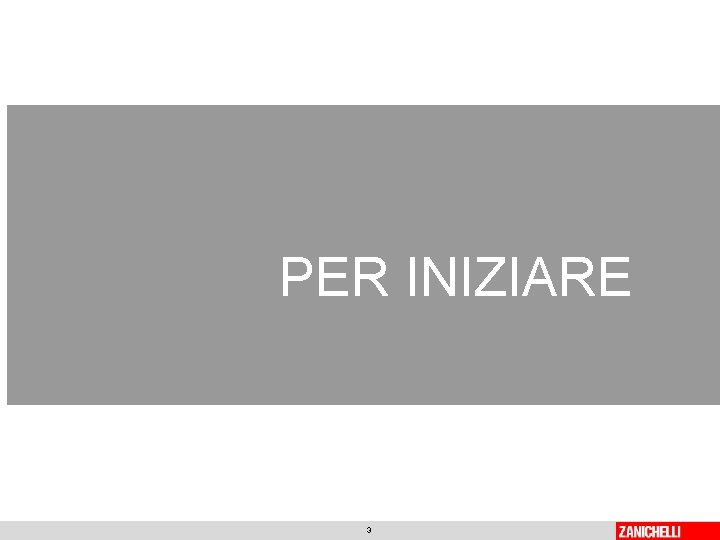
PER INIZIARE 3
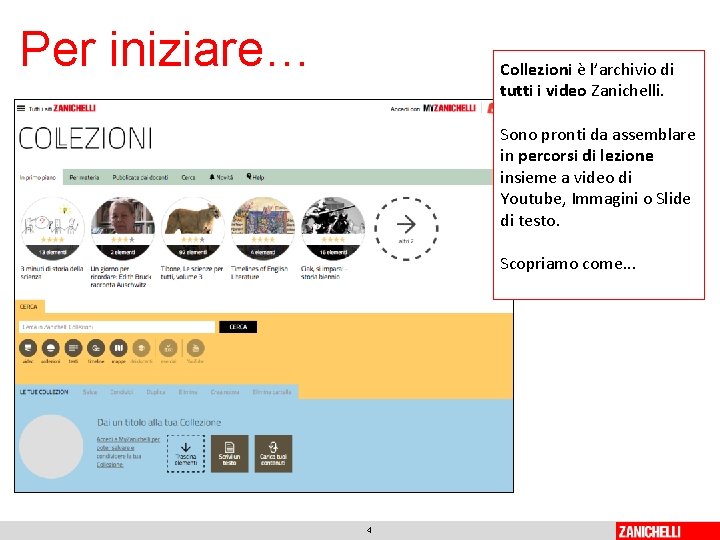
Per iniziare… Collezioni è l’archivio di tutti i video Zanichelli. Sono pronti da assemblare in percorsi di lezione insieme a video di Youtube, Immagini o Slide di testo. Scopriamo come. . . 4
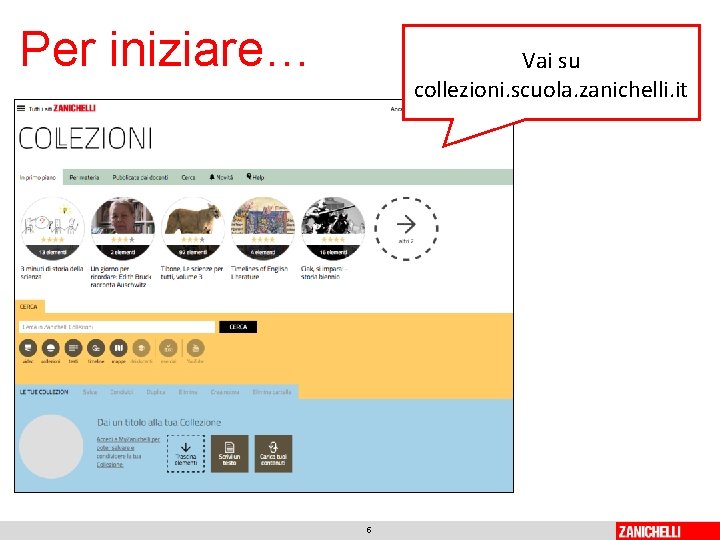
Per iniziare… Vai su collezioni. scuola. zanichelli. it 5
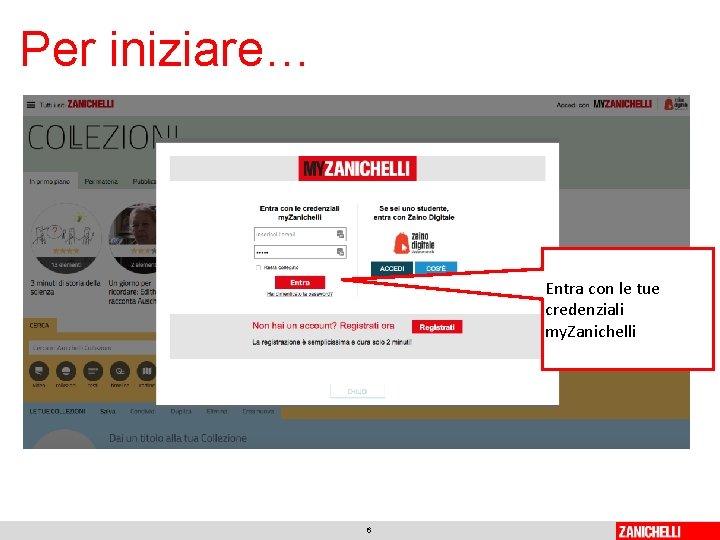
Per iniziare… Entra con le tue credenziali my. Zanichelli 6
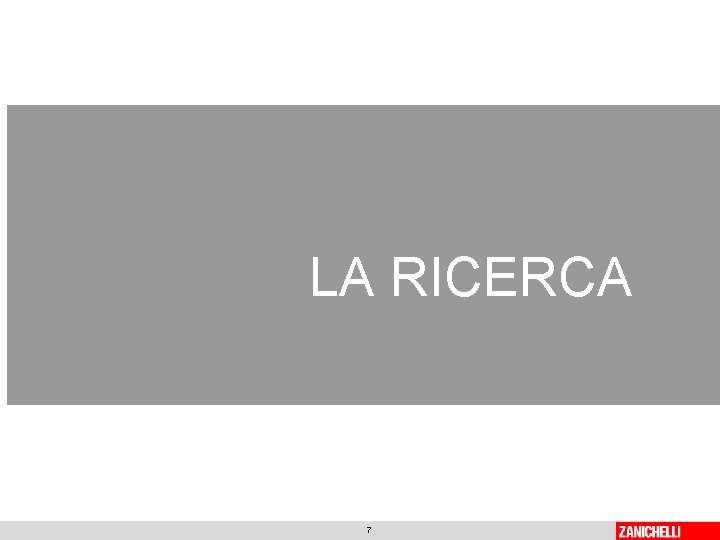
LA RICERCA 7
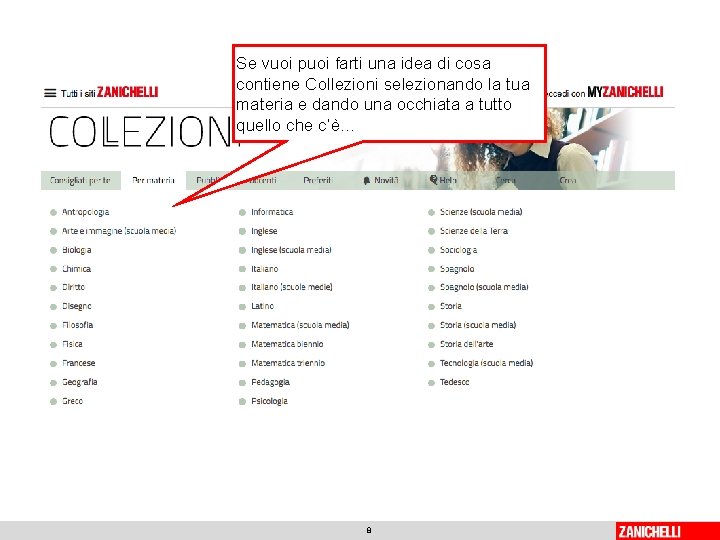
Se vuoi puoi farti una idea di cosa contiene Collezioni selezionando la tua materia e dando una occhiata a tutto quello che c’è. . . 8
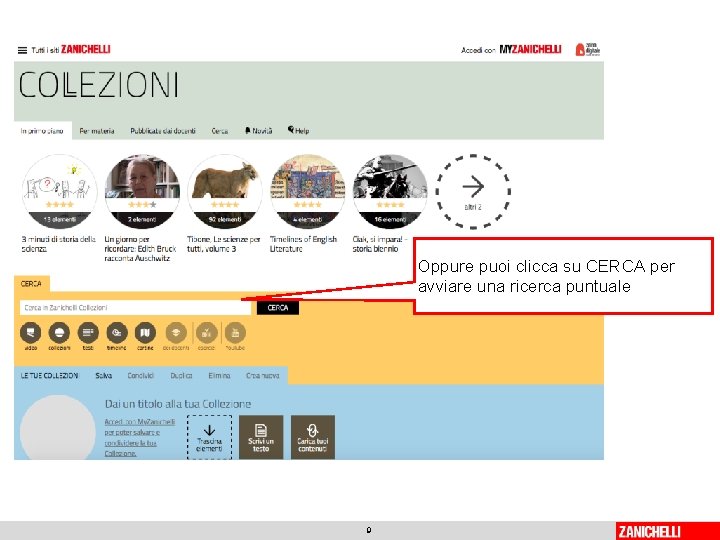
Oppure puoi clicca su CERCA per avviare una ricerca puntuale 9
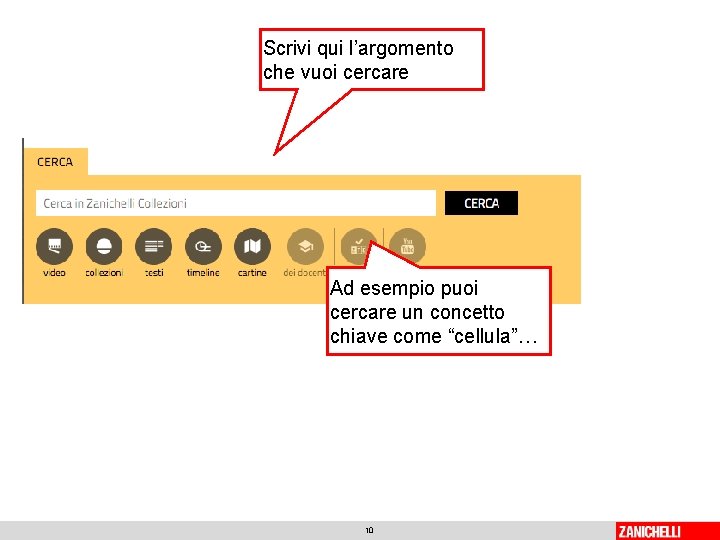
Scrivi qui l’argomento che vuoi cercare Ad esempio puoi cercare un concetto chiave come “cellula”… 10
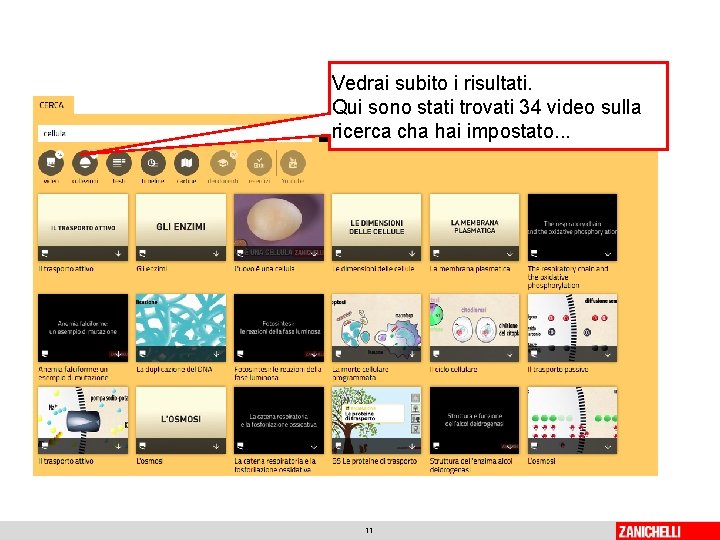
Vedrai subito i risultati. Qui sono stati trovati 34 video sulla ricerca cha hai impostato. . . 11
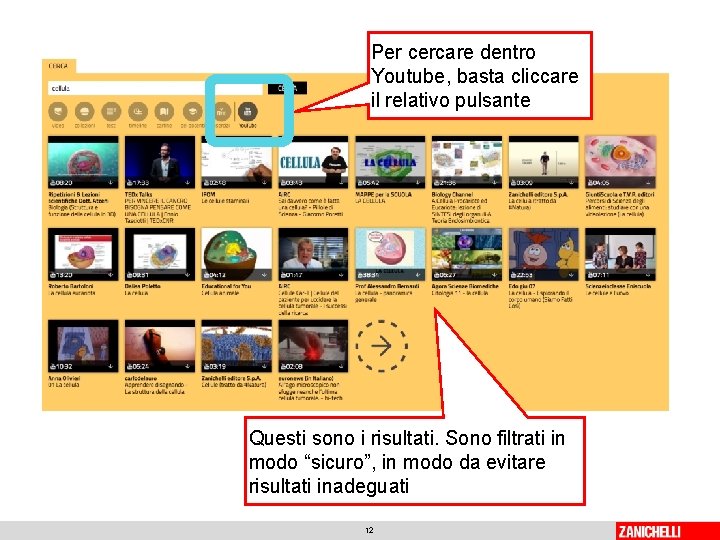
Per cercare dentro Youtube, basta cliccare il relativo pulsante Questi sono i risultati. Sono filtrati in modo “sicuro”, in modo da evitare risultati inadeguati 12
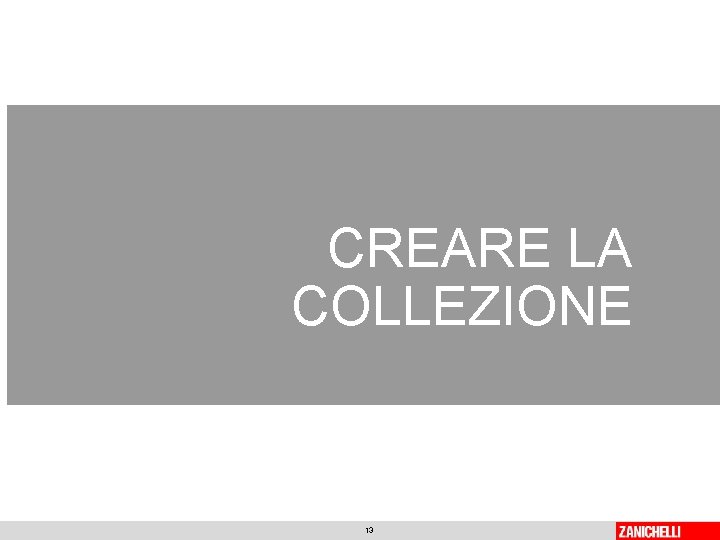
CREARE LA COLLEZIONE 13
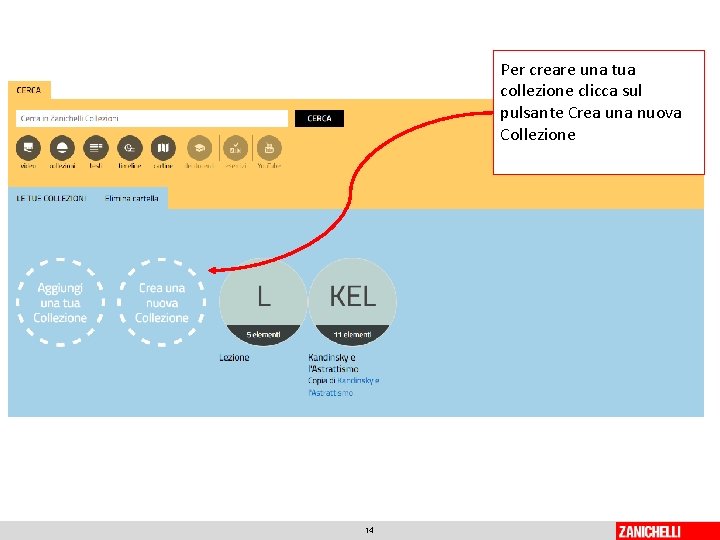
Per creare una tua collezione clicca sul pulsante Crea una nuova Collezione 14
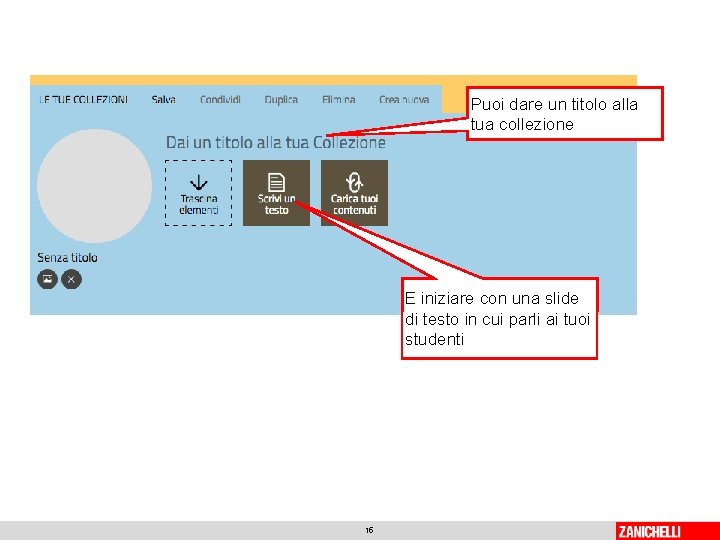
Puoi dare un titolo alla tua collezione E iniziare con una slide di testo in cui parli ai tuoi studenti 15
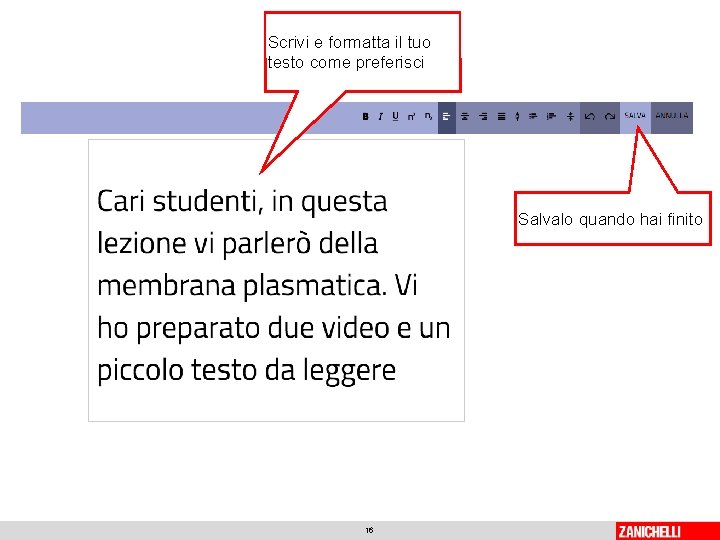
Scrivi e formatta il tuo testo come preferisci Salvalo quando hai finito 16
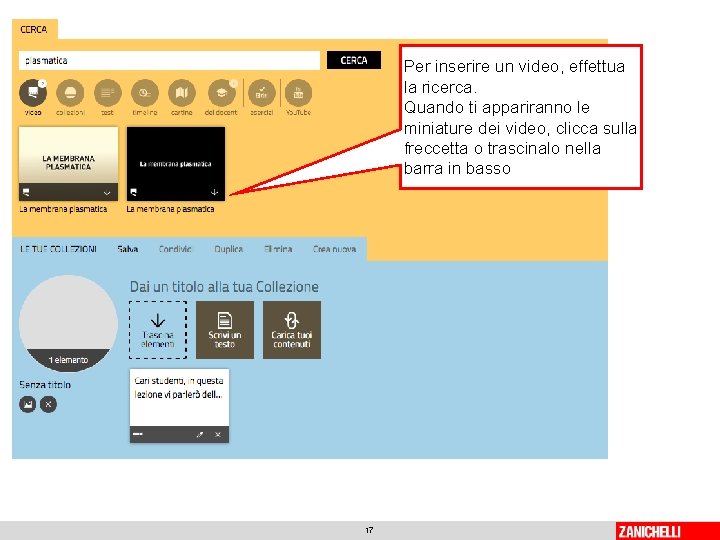
Per inserire un video, effettua la ricerca. Quando ti appariranno le miniature dei video, clicca sulla freccetta o trascinalo nella barra in basso 17
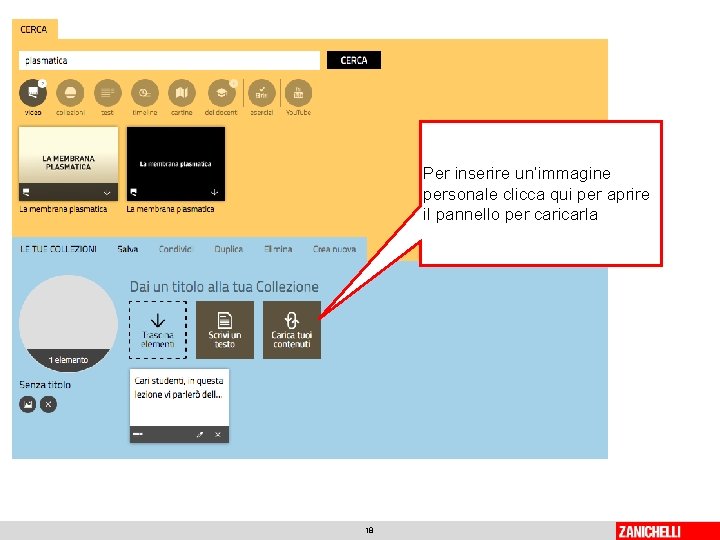
Per inserire un’immagine personale clicca qui per aprire il pannello per caricarla 18
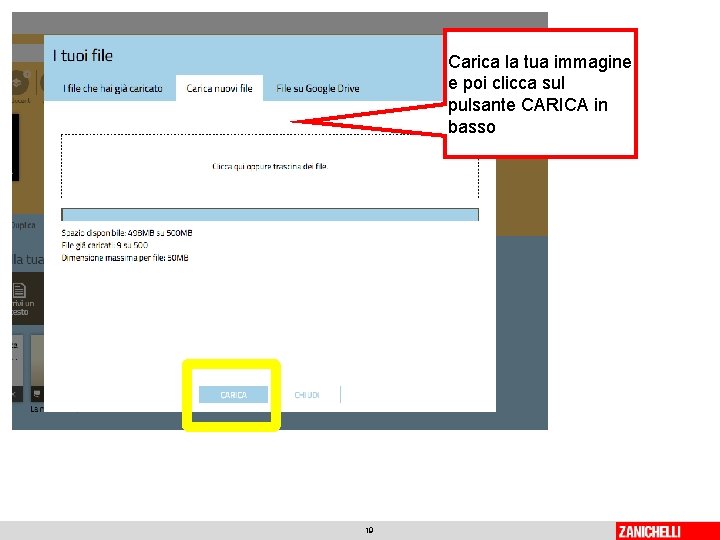
Carica la tua immagine e poi clicca sul pulsante CARICA in basso 19
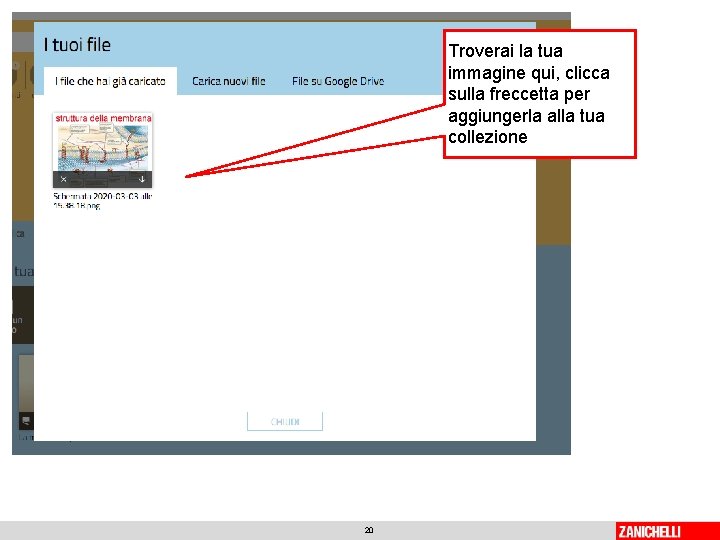
Troverai la tua immagine qui, clicca sulla freccetta per aggiungerla alla tua collezione 20
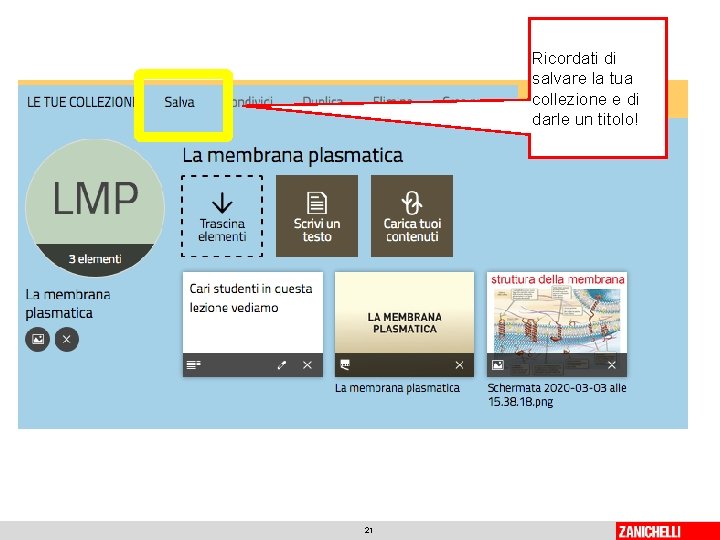
Ricordati di salvare la tua collezione e di darle un titolo! 21
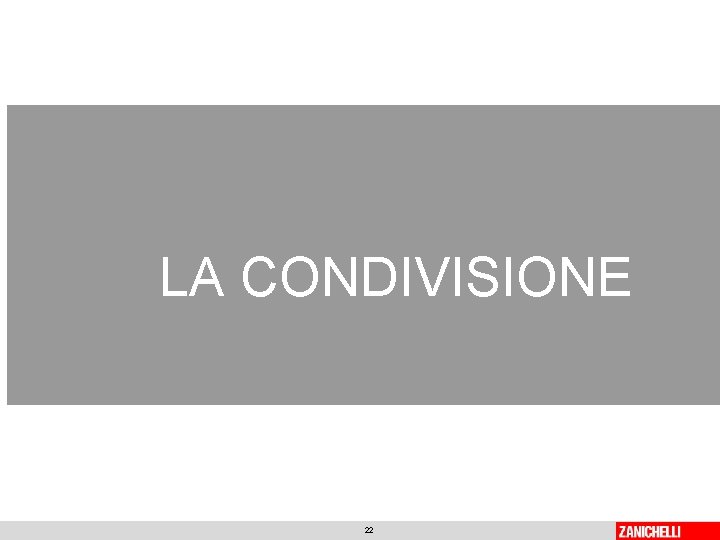
LA CONDIVISIONE 22

Puoi condividere la tua collezione coni tuoi studenti IMPORTANTE: Gli studenti devono però essere iscritti a myzanichelli 23
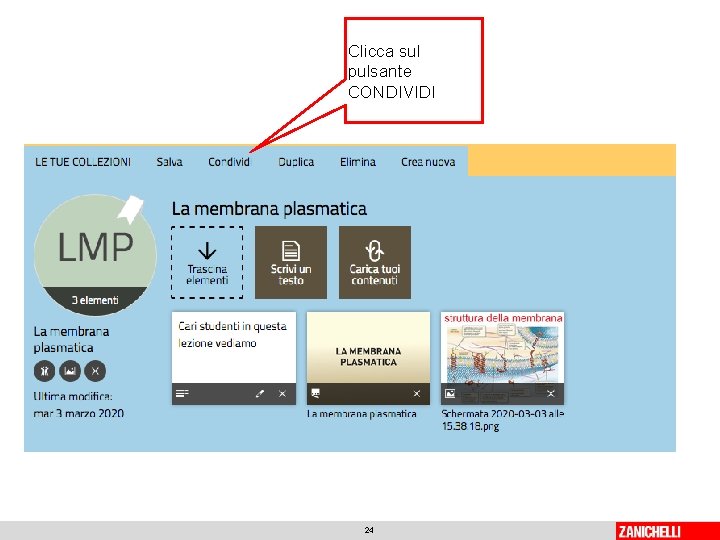
Clicca sul pulsante CONDIVIDI 24
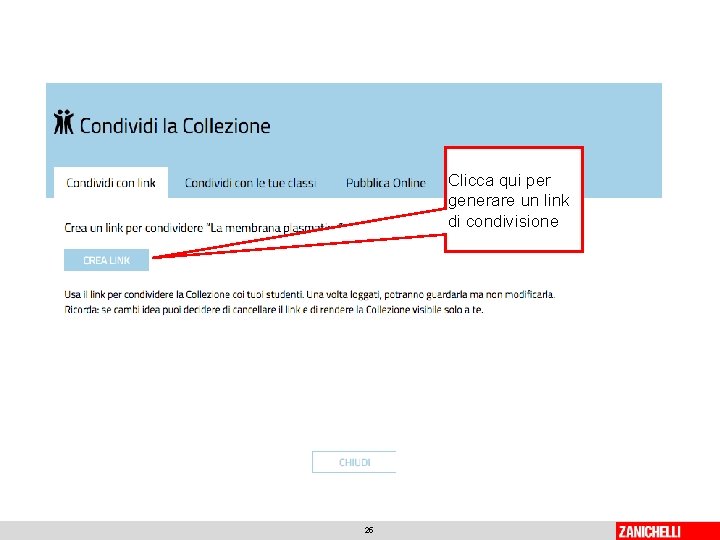
Clicca qui per generare un link di condivisione 25

Usa questo link per condividere il tuo percorso: dal registro elettronico a Whatsapp, da Google Classroom a quello che vuoi tu. . . 26

Cosa deve fare lo studente? Lo studente • cliccare sul link che riceve • loggarsi a Collezioni con le sue credenziali my. Zanichelli e per vedere tutti gli elementi della Collezione creata dal suo docente. 27
 Punto colchonero horizontal semienterrado
Punto colchonero horizontal semienterrado Punto sutura colchonero
Punto sutura colchonero My pearson place webinar
My pearson place webinar Tevdek suture
Tevdek suture Liceo scientifico dolo
Liceo scientifico dolo Quand dieu créa la femme
Quand dieu créa la femme Fadh
Fadh Schoology
Schoology Fisica lezioni e problemi 1 soluzioni
Fisica lezioni e problemi 1 soluzioni Macchine semplici zanichelli
Macchine semplici zanichelli Coefficiente di correlazione
Coefficiente di correlazione Crea
Crea Nulla si crea nulla si distrugge in inglese
Nulla si crea nulla si distrugge in inglese Liceomontanari.edu.it
Liceomontanari.edu.it Dieu cra
Dieu cra Fisica: lezioni e problemi 2 soluzioni
Fisica: lezioni e problemi 2 soluzioni Crea 2
Crea 2 Lezioni di tecnica delle costruzioni
Lezioni di tecnica delle costruzioni Ecreamt
Ecreamt Crea
Crea Crea energy innovations summit
Crea energy innovations summit Lezioni di rocco
Lezioni di rocco Forza di attrito
Forza di attrito Sovrapposizione delle onde
Sovrapposizione delle onde Niente si crea niente si distrugge talete
Niente si crea niente si distrugge talete Lezioni online unich
Lezioni online unich Culos calientes
Culos calientes Crea
Crea